1, 在使用QCC3046开发板前,请确保下载并安装好以下软件 “
A: InstallBlueSuiteCda_3_3_2_368.exe
B: ADK_Toolkit_1.0.1.19_x64.exe
C: MDE_WIN_2.4.1.4_x64.exe
D: QACT_Base_Setup_7_2_16.exe
E: QACT_Plugin_Headset_7_2_16.exe
F: qcc514x-qcc304x-src-1-0_qtil_standard_oem_earbud-6313ac605ca877f4f3f9f83bae006cd2fccabc52.zip
大大购相关商品 DVK2004_QUALCOMM_QCC3046MODULE >> 查询存货及售价
2, 拿到开发板后,把开关S1往上打到ON处,插入TYPE-C。
3, 打开NvsApp软件,选择好Debug接口后,点击OK。 再进行擦除动作,如图:
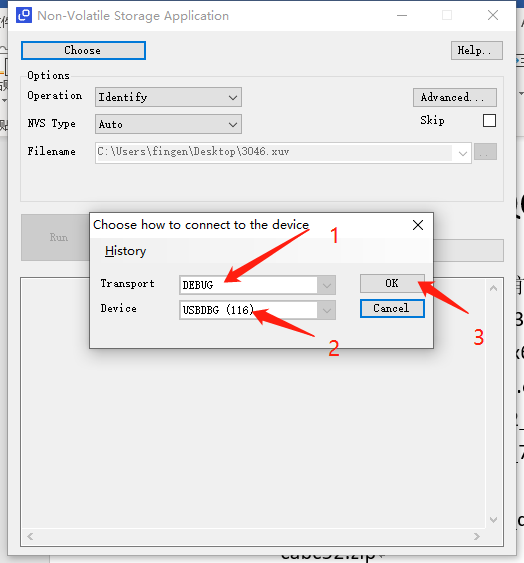

4, 使用MDE软件打开相应的工程源代码,如图。
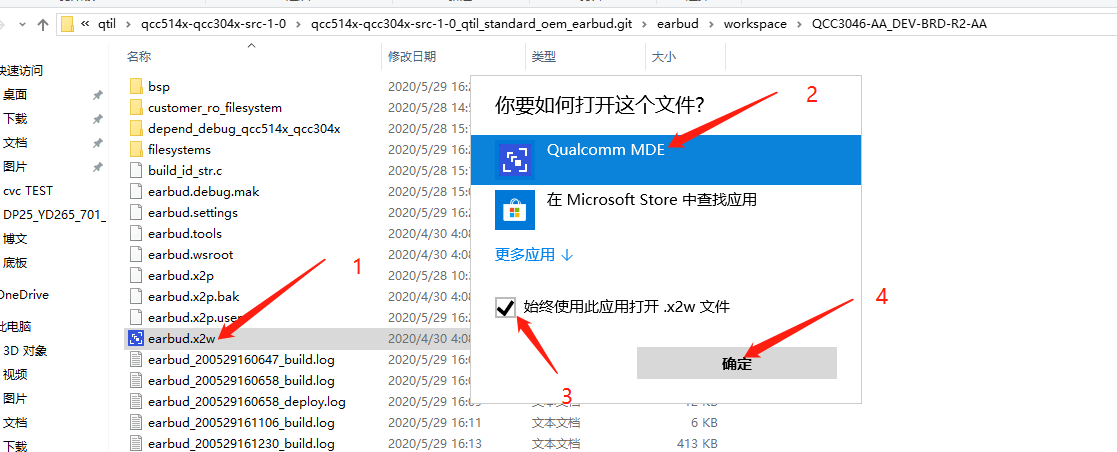
5, 第一次MDE加载ADK过来的时候,会比较久,要几分钟,具体看电脑配置。加载完毕后,就可以修改代码了。
6, 这里以修改:频偏值,蓝牙地址,蓝牙设备名为例说明,
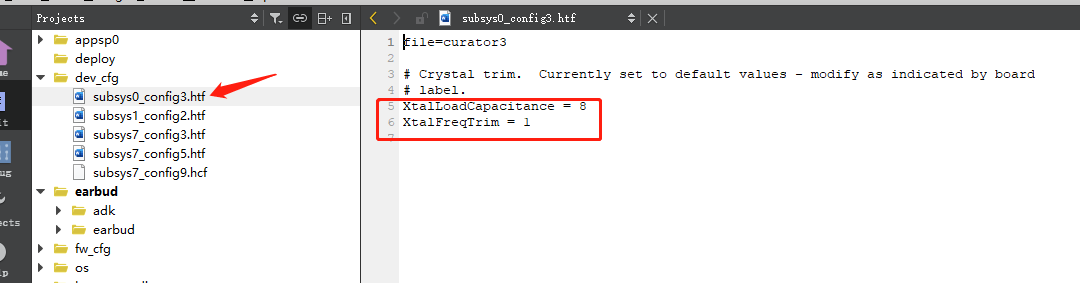

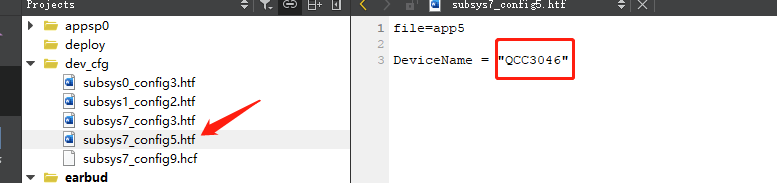
特别注意: 蓝牙地址最好是改为1x ff 00 5B 02 00, 比如11 ff 00 5B 02 00更容易蓝牙配对成功。
7, 修改完成后,点击 File 里的 Save All保存文件。再点击Build 里的 Deploy All 把软件编译并烧录至开发板中。
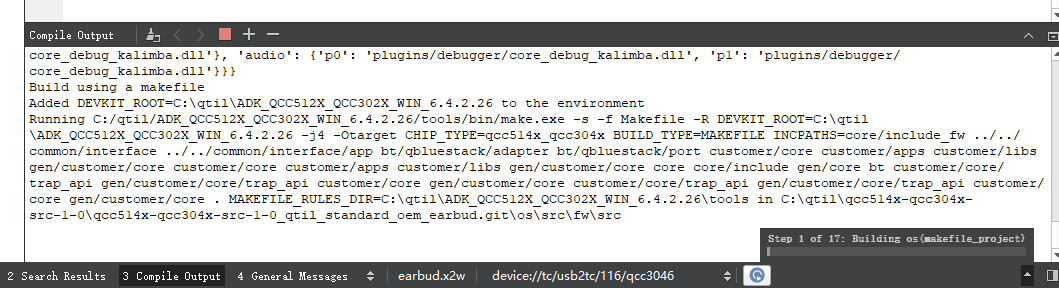

8, 使用另一个开发板,擦除,再烧录软件(注意要修改蓝牙地址,以便组成TWS)。
9, 烧录后, 两个开发板把S1打至ON处,即可上电开机。
10, 开发板首先进入TWS配对模式,LED灯快速单闪。TWS配对成功后,偶数地址的那个开发板会自动进入手机配对模式,LED灯较慢单闪。
11,此时,打开手机蓝牙,可搜索到开发板,蓝牙设备名:QCC3046
点击设备名,可建立蓝牙连接,注意:这是单一蓝牙地址软件,手机上只显示一个蓝牙设备名。
12, 连接成功后,即可听音乐和拔打电话了。

评论
xiaofei
2021年8月2日
黑小喵
2020年7月9日